In dit artikel wordt uitgelegd hoe u een nieuw lokaal gebruikersaccount maakt op uw Windows 10-computer. Een lokaal gebruikersaccount is anders dan een Microsoft-account, omdat u met een lokaal account geen Microsoft-e-mailadres nodig heeft. Volg methode 1 als u bent ingelogd op een beheerdersaccount; volg methode 2 als u bent ingelogd op een standaardaccount.
Methode één van de twee:
Windows-instellingen gebruiken (Administrator-account vereist)
-
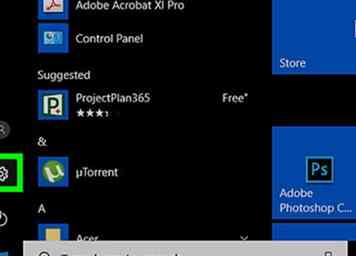 1 Open de app Instellingen. Klik op Start
1 Open de app Instellingen. Klik op Start  knop en selecteer de instellingen versnelling
knop en selecteer de instellingen versnelling 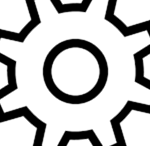 .
. -
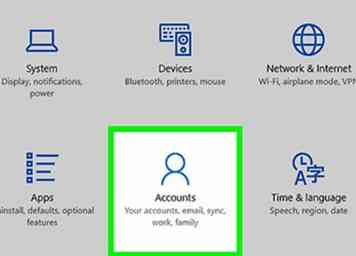 2 Ga naar de accounts categorie.
2 Ga naar de accounts categorie. -
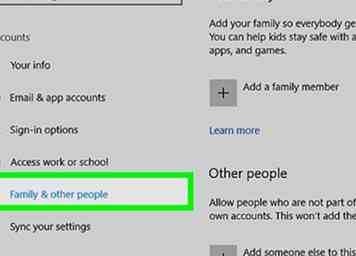 3 kiezen Familie en andere mensen in het linkerdeelvenster.
3 kiezen Familie en andere mensen in het linkerdeelvenster. -
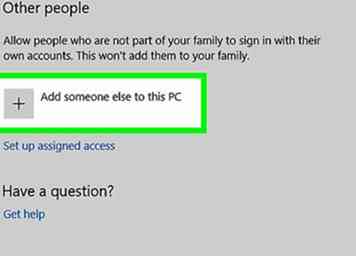 4 Klik + Voeg iemand anders toe aan deze pc. Het staat onderaan de categorie "Andere mensen", wat betekent dat je misschien naar beneden moet scrollen. Als dit gebeurt, verschijnt er een venster om te verschijnen.
4 Klik + Voeg iemand anders toe aan deze pc. Het staat onderaan de categorie "Andere mensen", wat betekent dat je misschien naar beneden moet scrollen. Als dit gebeurt, verschijnt er een venster om te verschijnen. -
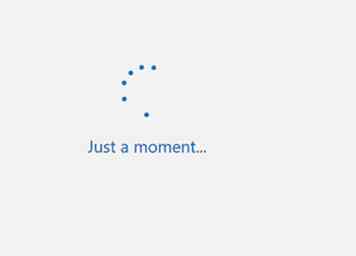 5 Wacht een paar seconden totdat de inhoud is geladen.
5 Wacht een paar seconden totdat de inhoud is geladen. -
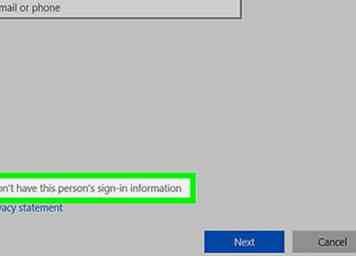 6 Klik op 'Ik heb geen inloggegevens voor deze persoon'. Het is de link onder aan het venster die zojuist verscheen.
6 Klik op 'Ik heb geen inloggegevens voor deze persoon'. Het is de link onder aan het venster die zojuist verscheen. -
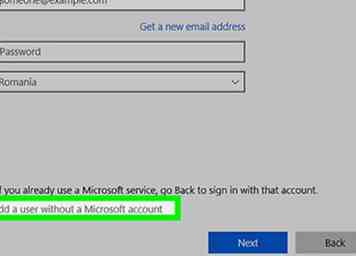 7 Klik op de koppeling "Een gebruiker zonder een Microsoft-account toevoegen".
7 Klik op de koppeling "Een gebruiker zonder een Microsoft-account toevoegen". -
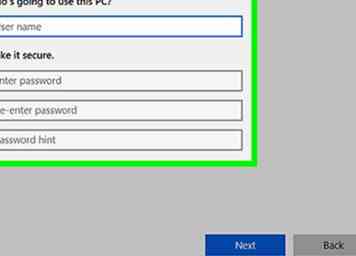 8 Vul de details in. Typ een gebruikersnaam en voer optioneel een wachtwoord in. Als u een wachtwoord invoert, moet u een wachtwoordhint toevoegen.
8 Vul de details in. Typ een gebruikersnaam en voer optioneel een wachtwoord in. Als u een wachtwoord invoert, moet u een wachtwoordhint toevoegen. -
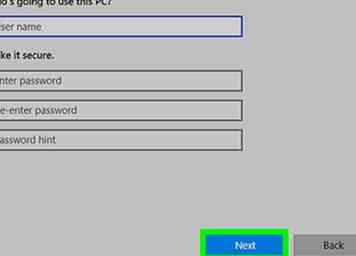 9 Klik op de volgende knop.
9 Klik op de volgende knop. -
 10 Afgewerkt. Het account wordt weergegeven onder de kop 'Andere mensen'.
10 Afgewerkt. Het account wordt weergegeven onder de kop 'Andere mensen'.
Methode twee van twee:
Het Configuratiescherm gebruiken (geen Administrator-account vereist) - Geldt niet voor versie 1709 / Fall Creator's update 2017 en nieuwer
-
1 Open het Configuratiescherm en ga naar Gebruikersaccounts.
-
2 Als u in de categorieweergave zat, moet u nog een keer op Gebruikersaccounts klikken.
-
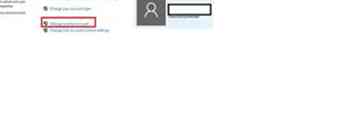 3 Klik op "Een ander account beheren". Mogelijk wordt u door de UAC gevraagd.
3 Klik op "Een ander account beheren". Mogelijk wordt u door de UAC gevraagd. -
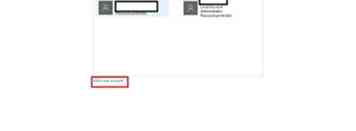 4 Klik op 'Een gebruikersaccount toevoegen' onder het vak met de bestaande accounts.
4 Klik op 'Een gebruikersaccount toevoegen' onder het vak met de bestaande accounts. -
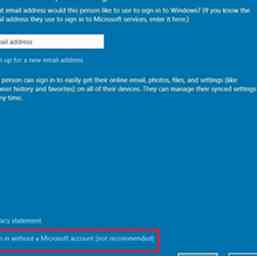 5 Klik onder aan de pop-up op 'Aanmelden zonder een Microsoft-account (niet aanbevolen)'.
5 Klik onder aan de pop-up op 'Aanmelden zonder een Microsoft-account (niet aanbevolen)'. -
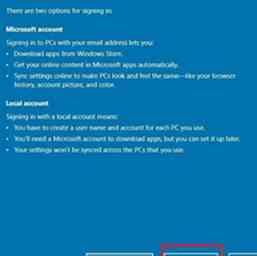 6 Klik op 'Lokale account' onder aan de pop-up.
6 Klik op 'Lokale account' onder aan de pop-up. -
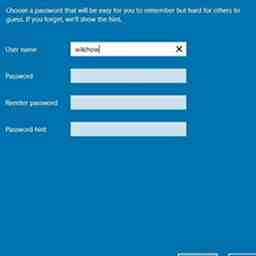 7 Voer een gebruikersnaam, wachtwoord en wachtwoordhint in. Als u een wachtwoord aanmaakt, moet u uw wachtwoord bevestigen in het vak Wachtwoord opnieuw invoeren. U kunt ook een wachtwoordhint maken. De wachtwoordhint wordt weergegeven na een onjuiste wachtwoordpoging. Als u geen wachtwoordhint wilt, laat u dat vak leeg. Als u helemaal geen wachtwoord wilt, vult u alleen het gebruikersnaamvak in en laat de rest leeg. Klik op "Volgende" onderaan de pop-up wanneer u klaar bent.
7 Voer een gebruikersnaam, wachtwoord en wachtwoordhint in. Als u een wachtwoord aanmaakt, moet u uw wachtwoord bevestigen in het vak Wachtwoord opnieuw invoeren. U kunt ook een wachtwoordhint maken. De wachtwoordhint wordt weergegeven na een onjuiste wachtwoordpoging. Als u geen wachtwoordhint wilt, laat u dat vak leeg. Als u helemaal geen wachtwoord wilt, vult u alleen het gebruikersnaamvak in en laat de rest leeg. Klik op "Volgende" onderaan de pop-up wanneer u klaar bent. -
 8 Klik op "Finish" onderaan de pop-up.
8 Klik op "Finish" onderaan de pop-up. -
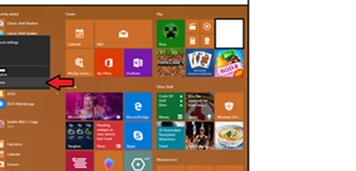 9 Schakel over naar uw nieuwe account. Voer je nieuwe wachtwoord in als je er een hebt. U moet enkele ogenblikken wachten voordat uw account klaar is voor het eerste gebruik. Nadat dit is voltooid, is uw nieuwe account klaar voor gebruik!
9 Schakel over naar uw nieuwe account. Voer je nieuwe wachtwoord in als je er een hebt. U moet enkele ogenblikken wachten voordat uw account klaar is voor het eerste gebruik. Nadat dit is voltooid, is uw nieuwe account klaar voor gebruik!
Facebook
Twitter
Google+
 Minotauromaquia
Minotauromaquia
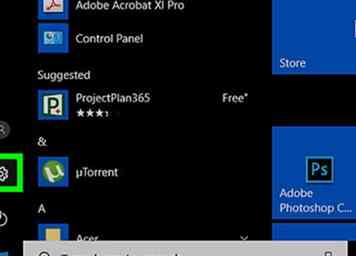 1 Open de app Instellingen. Klik op Start
1 Open de app Instellingen. Klik op Start  knop en selecteer de instellingen versnelling
knop en selecteer de instellingen versnelling 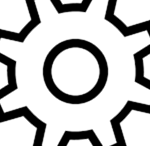 .
. 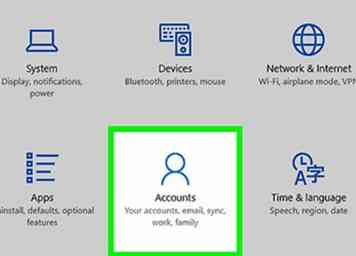 2 Ga naar de
2 Ga naar de 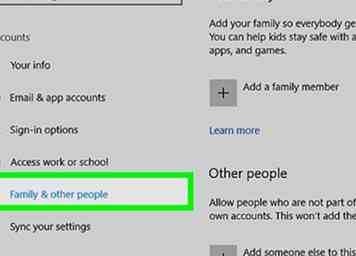 3 kiezen
3 kiezen 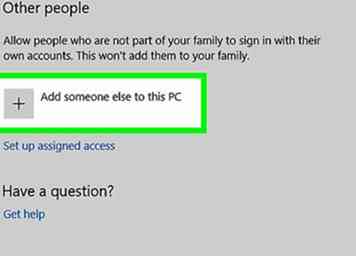 4 Klik
4 Klik 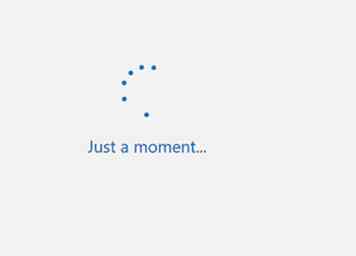 5 Wacht een paar seconden totdat de inhoud is geladen.
5 Wacht een paar seconden totdat de inhoud is geladen. 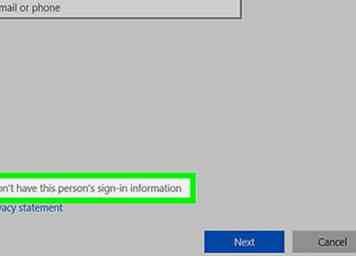 6 Klik op 'Ik heb geen inloggegevens voor deze persoon'. Het is de link onder aan het venster die zojuist verscheen.
6 Klik op 'Ik heb geen inloggegevens voor deze persoon'. Het is de link onder aan het venster die zojuist verscheen. 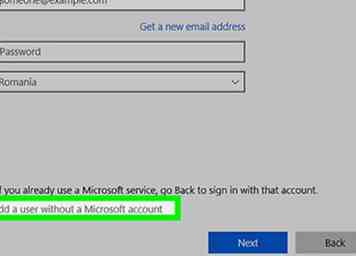 7 Klik op de koppeling "Een gebruiker zonder een Microsoft-account toevoegen".
7 Klik op de koppeling "Een gebruiker zonder een Microsoft-account toevoegen". 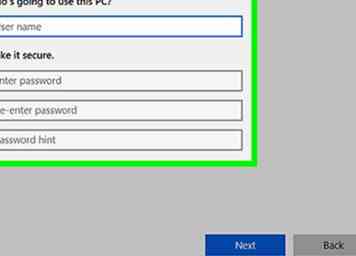 8 Vul de details in. Typ een gebruikersnaam en voer optioneel een wachtwoord in. Als u een wachtwoord invoert, moet u een wachtwoordhint toevoegen.
8 Vul de details in. Typ een gebruikersnaam en voer optioneel een wachtwoord in. Als u een wachtwoord invoert, moet u een wachtwoordhint toevoegen. 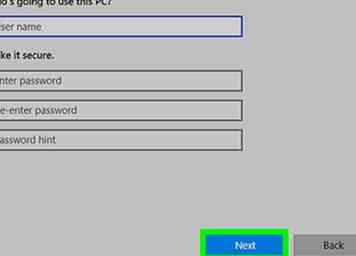 9 Klik op de
9 Klik op de  10 Afgewerkt. Het account wordt weergegeven onder de kop 'Andere mensen'.
10 Afgewerkt. Het account wordt weergegeven onder de kop 'Andere mensen'.  1 Open het Configuratiescherm en ga naar Gebruikersaccounts.
1 Open het Configuratiescherm en ga naar Gebruikersaccounts.  2 Als u in de categorieweergave zat, moet u nog een keer op Gebruikersaccounts klikken.
2 Als u in de categorieweergave zat, moet u nog een keer op Gebruikersaccounts klikken. 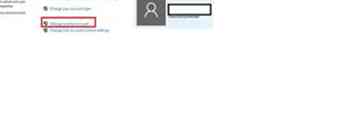 3 Klik op "Een ander account beheren". Mogelijk wordt u door de UAC gevraagd.
3 Klik op "Een ander account beheren". Mogelijk wordt u door de UAC gevraagd. 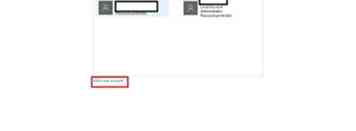 4 Klik op 'Een gebruikersaccount toevoegen' onder het vak met de bestaande accounts.
4 Klik op 'Een gebruikersaccount toevoegen' onder het vak met de bestaande accounts. 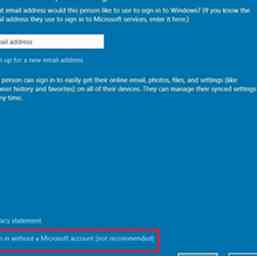 5 Klik onder aan de pop-up op 'Aanmelden zonder een Microsoft-account (niet aanbevolen)'.
5 Klik onder aan de pop-up op 'Aanmelden zonder een Microsoft-account (niet aanbevolen)'. 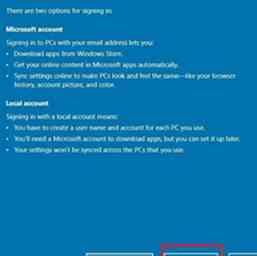 6 Klik op 'Lokale account' onder aan de pop-up.
6 Klik op 'Lokale account' onder aan de pop-up. 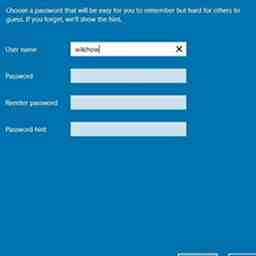 7 Voer een gebruikersnaam, wachtwoord en wachtwoordhint in. Als u een wachtwoord aanmaakt, moet u uw wachtwoord bevestigen in het vak Wachtwoord opnieuw invoeren. U kunt ook een wachtwoordhint maken. De wachtwoordhint wordt weergegeven na een onjuiste wachtwoordpoging. Als u geen wachtwoordhint wilt, laat u dat vak leeg. Als u helemaal geen wachtwoord wilt, vult u alleen het gebruikersnaamvak in en laat de rest leeg. Klik op "Volgende" onderaan de pop-up wanneer u klaar bent.
7 Voer een gebruikersnaam, wachtwoord en wachtwoordhint in. Als u een wachtwoord aanmaakt, moet u uw wachtwoord bevestigen in het vak Wachtwoord opnieuw invoeren. U kunt ook een wachtwoordhint maken. De wachtwoordhint wordt weergegeven na een onjuiste wachtwoordpoging. Als u geen wachtwoordhint wilt, laat u dat vak leeg. Als u helemaal geen wachtwoord wilt, vult u alleen het gebruikersnaamvak in en laat de rest leeg. Klik op "Volgende" onderaan de pop-up wanneer u klaar bent.  8 Klik op "Finish" onderaan de pop-up.
8 Klik op "Finish" onderaan de pop-up. 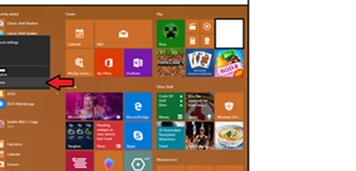 9 Schakel over naar uw nieuwe account. Voer je nieuwe wachtwoord in als je er een hebt. U moet enkele ogenblikken wachten voordat uw account klaar is voor het eerste gebruik. Nadat dit is voltooid, is uw nieuwe account klaar voor gebruik!
9 Schakel over naar uw nieuwe account. Voer je nieuwe wachtwoord in als je er een hebt. U moet enkele ogenblikken wachten voordat uw account klaar is voor het eerste gebruik. Nadat dit is voltooid, is uw nieuwe account klaar voor gebruik!